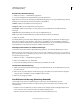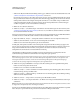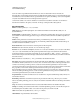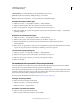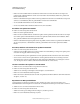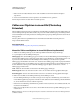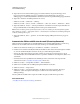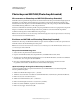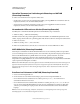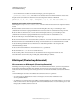Operation Manual
623
VERWENDEN VON PHOTOSHOP
Technische Bildbearbeitung
Letzte Aktualisierung 9.6.2011
Herstellen/Trennen einer Verbindung mit Photoshop aus MATLAB
(Photoshop Extended)
❖ Führen Sie in MATLAB einen der folgenden Schritte durch:
• Um Photoshop zu starten oder eine Verbindung herzustellen, geben Sie pslaunch ein und drücken Sie dann die
Eingabetaste (Windows) bzw. den Zeilenschalter (Mac OS).
• Zum Trennen der Verbindung und Beenden von Photoshop geben Sie psquit ein. Drücken Sie dann die
Eingabetaste (Windows) bzw. den Zeilenschalter (Mac OS).
Verwenden der Hilfe und erste Schritte (Photoshop Extended)
Das Hilfesystem von MATLAB enthält Beispiele für einen MATLAB/Photoshop-Arbeitsablauf.
1 Wählen Sie „Help“ > „Full Product Family Help“.
Daraufhin wird eine Photoshop-Werkzeugpalette mit Untermenübefehlen, einschließlich Beispielen für die ersten
Schritte, angezeigt. Wenn die Photoshop-Werkzeugpalette nicht sichtbar ist, führen Sie die folgenden Schritte durch.
2 Klicken Sie auf „Start“.
3 Wählen Sie „Desktop Tools“ > „View Source Files“.
4 Klicken Sie auf „Refresh Start“, dann auf „Close“ und versuchen Sie erneut das Hilfemenü zu öffnen.
MATLAB-Befehle (Photoshop Extended)
Durch Eingabe von Befehlen in der MATLAB-Befehlszeile können Sie eine Verbindung mit Photoshop herstellen
(bzw. die Verbindung trennen) und Pixel generieren, die in einem Photoshop-Dokument angezeigt werden können.
Eine Liste aller MATLAB Photoshop-Befehle finden Sie in der Datei „psfunctionscat.html“, die sich im
Installationsordner von Photoshop im Unterordner „MATLAB“ befindet. Geben Sie an der MATLAB-
Eingabeaufforderung help (Befehlsname) ein, um eine umfassende Beschreibung des jeweiligen Befehls, einschließlich
Syntax, Argumenten und Beispielen, zu erhalten.
Hinweis: Alle MATLAB-Befehle unterstützen japanische Zeichen. MATLAB für Windows bietet Unterstützung für eine
japanische Benutzeroberfläche auf Windows XP-Systemen in japanischer Sprache. MATLAB für Mac OS bietet auf
japanischen Mac OS-Systemen nur Unterstützung für Englisch (USA). Weitere Informationen erhalten Sie bei The
MathWorks, Inc.
Erstellen eines Dokuments in MATLAB (Photoshop Extended)
1 Geben Sie in MATLAB psnewdoc ein.
2 Um die Attribute des neuen Dokuments festzulegen, geben Sie einen der folgenden Befehle ein:
• Um ein Dokument mit den Standardwerten zu erstellen, geben Sie psnewdoc() ein. Informationen zu
Standardwerten finden Sie weiter unten.
• Um ein Dokument mit einer bestimmten Breite und Höhe zu erstellen, geben Sie psnewdoc(W,H) ein. Für „W“
und „H“ werden die aktuellen Maßeinheiten verwendet, die unter „Maßeinheiten und Lineale“ im Dialogfeld
„Photoshop-Voreinstellungen“ festgelegt wurden. Für andere Dokumentattribute werden die Standardwerte
festgelegt.
Hinweis: Geben Sie die Zeichenfolge „undefined“ (undefiniert) ein, um Eingabeargumente zu überspringen. Die
Standardgröße für ein neues Dokument beträgt 504 x 360 Pixel.